电脑低频声音小怎么调整?
- 电脑技巧
- 2025-03-22
- 43
- 更新:2025-03-17 12:01:41
在日常使用电脑的过程中,我们有时会发现扬声器发出的低频声音比较小,影响了听觉体验。尤其是在播放音乐、观看电影或玩游戏时,低频声音的不足会使得整体音效显得平淡无奇。如何调整电脑使其低频声音变大呢?本文将为您详细解答。
一、了解低频声音的重要性
低频声音是指频率较低的声音波段,它在音乐、电影和游戏中扮演着至关重要的角色。低频可以带来更加震撼的背景音效、增加音乐的深度感,以及让电子游戏的对战场景显得更加真实。调整电脑以放大低频声音,对于追求高品质音效的用户来说,是提升用户体验的关键一步。
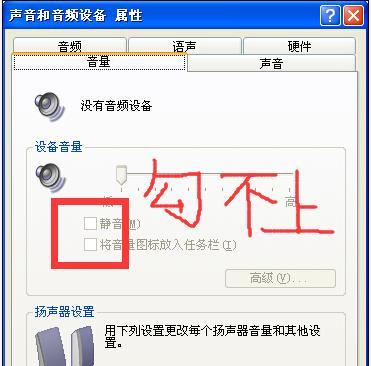
二、检查硬件设置
在进行软件方面的调整之前,先要确保硬件设置正确无误。硬件问题也会导致低频声音小,具体检查步骤如下:
1.扬声器和耳机检查
确保扬声器或耳机连接正确,并且没有损坏。检查所有的电缆连接,包括音频输入和输出接口。
尝试使用其他扬声器或耳机以排除设备故障的可能。
2.音频驱动更新
打开设备管理器,找到声音、视频和游戏控制器,右键点击并选择“更新驱动程序软件”。按照提示完成更新,这有助于解决由于驱动程序过时导致的声音问题。

三、软件调整方法
硬件正常后,接下来我们可以通过一系列软件设置来增强低频声音。
1.音频增强
在电脑的声音设置中找到“音频增强”或者“音效”选项。根据不同品牌,名称可能会有所不同,但大多数操作系统都会有这个功能。
启用并设置“低音增强”选项,增加低频的增益,不同系统可能有固定的调整范围或滑杆用于手动调节。
2.使用均衡器
打开声音控制面板,找到并打开均衡器(EQ)设置。均衡器允许您对不同频率的声音进行调节。
根据所使用音乐或媒体的类型,适当增加低频段(如30Hz250Hz区域)的值,使低频声音变得更加饱满。
3.利用第三方软件
除了系统内置的功能,还可以使用第三方的音频增强软件。诸如EqualizerAPO、RazerSurround等软件提供了更高级的音效调整选项。
在第三方软件中,可以细致地调节低频至高频的各个频段,并保存预设配置文件。

四、声卡设置(针对专业用户)
对于拥有独立声卡的用户,可以通过声卡提供的专业软件进行更为细致的调整:
打开声卡配置软件,找到对应的音频控制界面。
在交叉频率、斜率和增益等参数里面进行调整,以优化低频声音输出。
五、常见问题与解决方案
1.问题一:提升低频后,高频声音失真怎么办?
解决方案:仔细调整均衡器中的各个频段,找到适合的平衡点,或者使用预设的音效模式,这些模式已经做好了高低频的协调。
2.问题二:不同的音频设备调整效果不同怎么办?
解决方案:在不同的音频设备上尝试相同的设置,看是否能复制同样的效果。若某一设备响应不佳,可能需要进行针对性的微调。
3.问题三:电脑系统不支持低音增强功能怎么办?
解决方案:使用第三方音频增强软件,如foobar2000、VLCMediaPlayer等,它们通常可以绕过操作系统的限制。
六、
调整电脑低频声音并不复杂,但需要细心和耐心。从检查硬件开始,到系统内的音频设置,再到可能需要的第三方软件支持,每个步骤都是为了达到最佳的听觉体验。要获得满意的效果,你可能需要根据个人的使用习惯和听觉偏好进行多次尝试和微调。希望本文的内容能帮助你有效地调整电脑的低频声音,享受更加丰富的音频效果。















